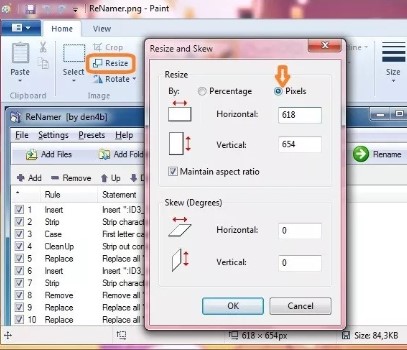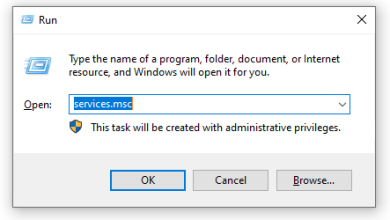Resize ảnh là gì? Cách resize ảnh đơn giản trong Photoshop

Mục lục
Chia sẻ
Photoshop hiện là một phần mềm chỉnh sửa và thiết kế ảnh đang “chiếm lĩnh” toàn cầu với số lượng người sử dụng tăng lên chóng mặt. Tuy nhiên, ngoài việc chỉnh sửa, thêm hiệu ứng, chèn ký tự,… Photoshop còn có thể chỉnh sửa kích cỡ hàng loạt các bức ảnh (resize ảnh) chỉ trong vòng một “nốt nhạc”. Vậy, Resize ảnh là gì? Cách Resize ảnh hàng loạt trong Photoshop ra sao? Các bạn hãy cùng Unica đi tìm câu trả lời và nâng cao kiến thức giúp bạn theo học khóa học photoshop cho người mới bắt đầu bài bản hơn trong bài viết dưới đây nhé.
Table of Contents
1. Resize ảnh là gì?
Resize ảnh là cách thay đổi kích thước hình ảnh nhỏ hơn so với hình ảnh gốc để phù hợp đăng lên Website hay diễn đàn, tránh tình trạng ảnh quá to hoặc dung lượng ảnh quá lớn. Để thực hiện thao tác này một cách đơn giản và chuẩn xác nhất. Hiện có khá nhiều phần mềm bổ trợ cho người dùng dễ dàng sử dụng. Tuy nhiên, tùy thuộc vào tính chất công việc cần xử lý ảnh thế nào để dùng phần mềm cho phù hợp

Cách Resize ảnh trong Photoshop được nhiều người lựa chọn để thay đổi kích thước
2. Cách Resize ảnh
Sau khi giải thích thuật ngữ Resize ảnh là gì, chúng ta cùng nhau tìm hiểu về cách Resize ảnh.
Để Resize hình ảnh thì có rất nhiều phẩn mềm kể cả Online lẫn Offline giúp bạn có thể dễ dàng thực hiện công việc này. Tuy nhiên, trong bài viết này chúng tôi sẽ hướng dẫn các bạn 2 cách Resize hình ảnh nhanh nhất đó là bằng phần mềm Paint và phần mềm Photoshop.
+ Cách Resize ảnh bằng Paint
Đây là cách vô cùng đơn giản và nhanh chóng để Resize ảnh. Vậy, để Resize ảnh bằng phần mềm này, bạn cần thực hiện các bước sau:
– Bước 1: Mở phần mềm Paint trong máy tình của bạn lên
– Bước 2: Thêm hình ảnh mà bạn cần Resize vào
Khi bạn Resize ảnh bằng Paint thì nên chú ý chọn thay đổi kích thước trong phần Pixels với 2 tuỳ chọn là: Resize ảnh theo chiều ngang (Horizontal) và Resize ảnh theo chiều dọc (Vertical).
Cách Resize ảnh bằng Paint
Theo đánh giá, phương pháp Resize ảnh bằng phần mềm Paint sẽ rất nhanh nhưng lại có nhược điểm là chỉ Resize ảnh được một lần duy nhất. Còn trường hợp muốn Resize ảnh nhiều lần thì lại không thực hiện được. Vì vậy, cách nhanh nhất để Resize ảnh nhiều lần là bạn nên sử dụng phần mềm Photoshop dưới đây.
+ Cách Resize ảnh hàng loạt bằng phần mềm Photoshop
Để thực hiện Resize ảnh trong Photoshop, bạn cần thực hiện các thao tác sau:
Bước 1: Khởi động máy rồi mở phần mềm Photoshop của bạn lên. Sau đó chọn File → Scripts → Image Processor
Bước 2: Xuất hiện hộp thoại Image Processor, sau đó bạn thực hiện như hình dưới đây:
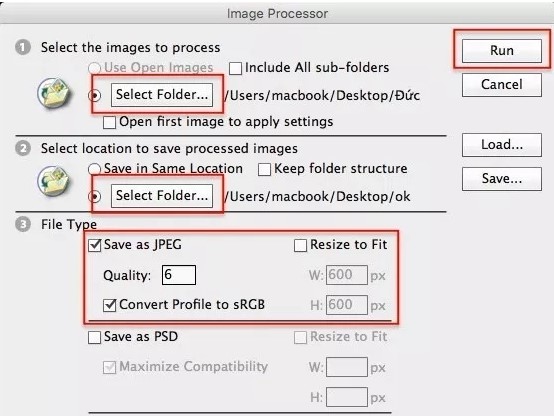
Cách lựa chọn ảnh hàng loạt để Resize trong Photoshop
1. Trong mục Select the Images to process: bạn chọn thư mục chứa hình ảnh gốc của mình.
2. Tại mục Select location to save processed images: lựa chọn nơi lưu trữ hình ảnh sau khi Resize
3. Mục File Type: tại đây bạn có thể lựa chọn rất nhiều tuỳ chọn như kiểu ảnh JPG, chất lượng ảnh mức 6 là cao. Đặc biệt, nếu bạn muốn tất cả hình ảnh của mình có độ rộng hay độ cao bằng nhau hãy tích chọn Resize to Fit và nhập kích thước vào đó.
Và cuối cùng chọn Run để chạy, phần mềm Photoshop sẽ Resize hoàn toàn tự động tất cả các hình ảnh của bạn.
Ngoài cách sử dụng Resize ảnh Photoshop trên đây, bạn có thể sử dụng công cụ Action trong Photoshop để Resize ảnh hàng loạt. Tuy nhiên, cách này sẽ khó hơn rất nhiều khi bạn sử dụng để Resize ảnh.
Bạn có thể tham khảo cách sử dụng Action Photoshop tại đây.
Không chỉ hiểu được thuật ngữ Resize ảnh là gì, khóa học ” Ghép ảnh chuyên nghiệp với Photoshop” sẽ giúp bạn nâng cao những kĩ năng cơ bản về Photoshop trong thời gian ngắn nhất.
3. Khóa học “Ghép ảnh chuyên nghiệp với Photoshop”
Khóa học được biên soạn và giảng dạy bởi giảng biên Huy Quần Hoa (Mai Xuân Huy ). Lộ trình bài giảng khóa học với thời lượng 07 giờ 15 phút bao gồm các nội dung chính như: giới thiệu và hướng dẫn công cụ Photoshop, Hướng dẫn tách chủ thể và tóc, Các bước hậu kỳ Blen và cắt ghép ảnh.
Bạn muốn tìm hiểu và nâng cao các kỹ năng liên quan đến Photoshop nhưng không có thời gian đến các trung tâm do học phí đắt đỏ hoặc vốn thời gian hạn hẹp. Bạn muốn sở hữu một khóa học trực tuyến để có thể học ngay tại nhà vào những lúc rảnh rỗi. Vậy thì đừng lo, khóa học “Ghép ảnh chuyên nghiệp với Photoshop” của giảng viên Mai Xuân Huy sẽ giúp bạn học các tính năng và công cụ ở Photoshop trong thời gian ngắn nhất.
Tham khảo khóa học “Ghép ảnh chuyên nghiệp với Photoshop”
Với nội dung khóa học được biên soạn một cách bài bản bởi giảng viên dày dặn kinh nghiệm. Kết thúc khóa học bạn có thể tự học Photoshop online, học nhiếp ảnh ngay tại nhà. Nhờ đó bạn có thể nâng cao kỹ năng và khả năng sáng tạo dựa trên Photoshop. Ngoài ra ban có thể tự thiết kế được những banner, poster cho web hoặc các sự kiện mà không mất quá nhiều phí cho thiết kế bên ngoài. Hãy áp dụng kiến thức bạn học trong 30 phút mỗi ngày, bạn sẽ thấy trình độ của mình được cải thiện đáng kể.
Hy vọng với kiến thức khá bổ ích về Resize ảnh là gì và cách Resize ảnh hàng loạt trong Photoshop mà Unica đã chia sẻ đến các bạn trong bài viết này sẽ giúp các bạn thực hiện thao tác chỉnh sửa ảnh được dễ dàng hơn. Đặc biệt, bạn hoàn toàn có thể nâng cao kiến thức và kỹ năng Photoshop cần thiết nhất với khóa học “Ghép ảnh chuyên nghiệp với Photoshop”.
Xem ngay toàn bộ khóa học tại đây
Và ngoài ra bạn sẽ có cơ hội đồng hành cùng chuyên gia Huy Quần Hoa trong các khoá học photoshop trên Unica nữa đấy nhé!
>> Bật mí cho bạn cách đổ màu trong AI hoàn hảo nhất
>> Hướng dẫn chuyển đổi text thành đối tượng vector trong Corel
>> Những thông tin quan trọng về Path finder bạn cần “khắc cốt ghi tâm”
>> Cách xóa background trong Illustrator “dễ như ăn kẹo”
Đánh giá :
Tags:
Photoshop